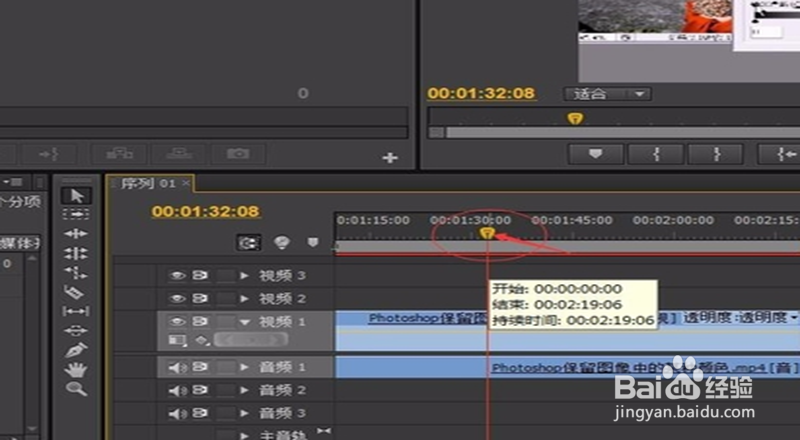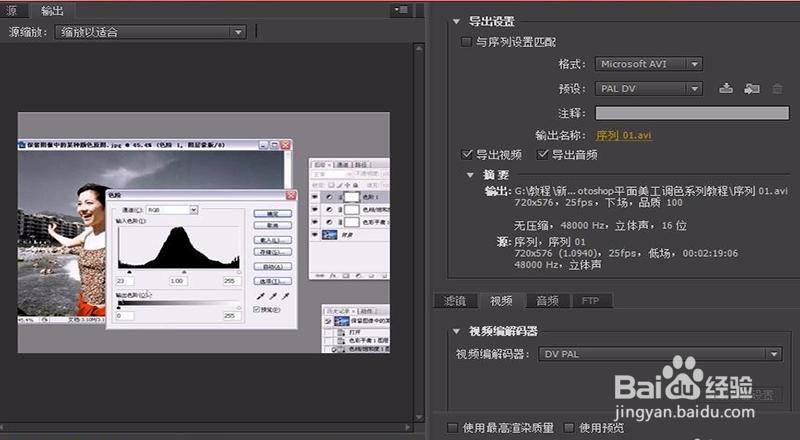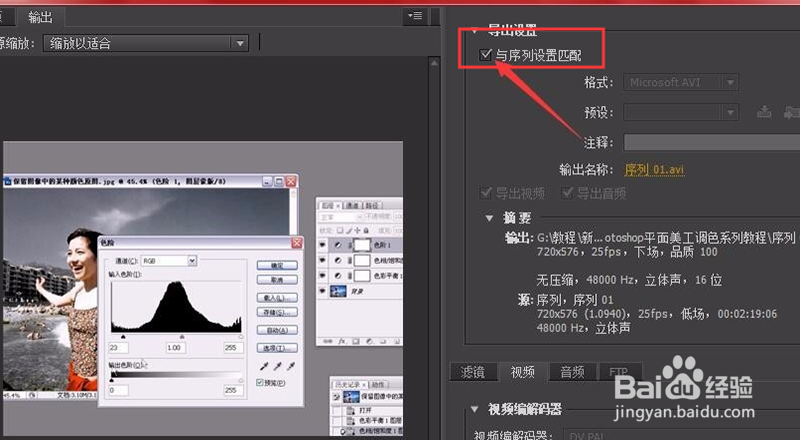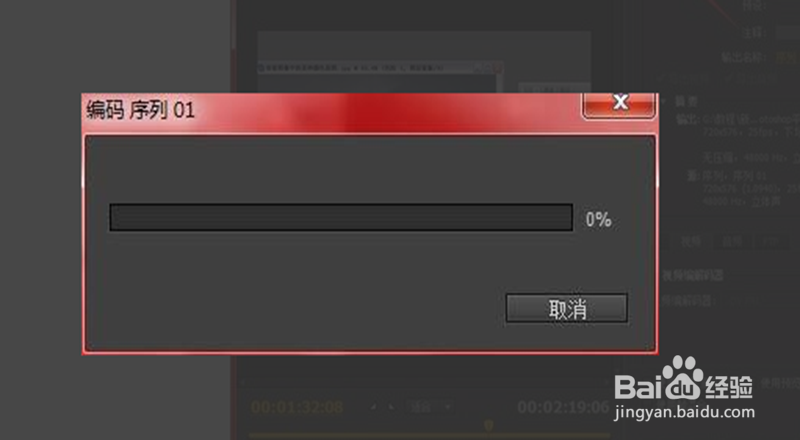1、首先打开Adobe Premiere Pro CS6,点击新建项目,点击图片中的浏览可以选择项目的保存地址,选择默认的,直接点击确定就可以了
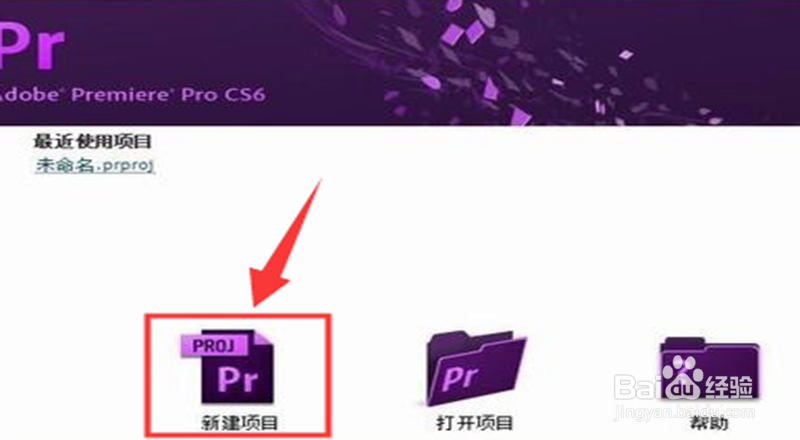

2、点击图中小箭头中的位置,鼠标右击选择导入。或者直接将视频拖到箭头处的位置,即可添加视频。
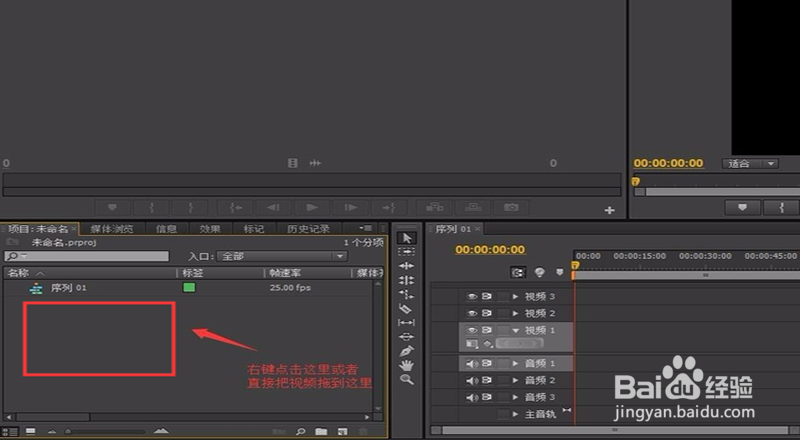
3、点击图中圆圈拖到箭头的地方,就可以把视频添加上,如果弹出对话框说视频与序列不匹配。直接点击确定就行了
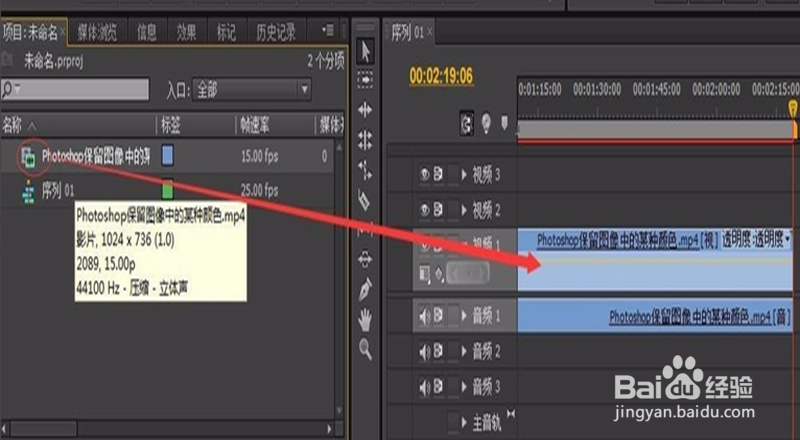
4、左右拖咿蛙匆盗动圆圈里的那个标志可以观看当前时间段视频所放的内容,点击导航栏的文件之后,点击导出再点击媒体就可以打开窗口了。按快捷键CTRL+M,然后选择图中箭头所指的“与序列设置匹趺谄菇明配”,最后点击导出,等它导出完,就可以了